M4U Kodi 外掛程式安裝指南 – 電影與電視串流媒體解說
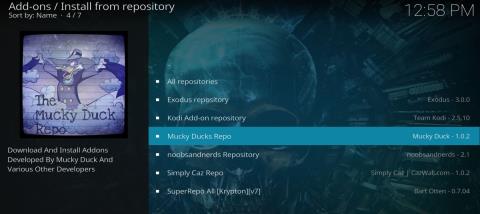
Kodi 正迅速成為那些想要串流電影或電視節目的用戶的首選。部分原因是 Kodi 是一款靈活的媒體播放器,能夠
一般來說,您可以使用三種操作系統在 Raspberry Pi 等硬件受限設備上運行 Kodi:LibreELEC、OpenELEC 和 OSMC。如果您不確定哪個適合您的需求,本文是一個很好的起點。我們比較它們的優缺點,並幫助您入門。讀完本指南後,您將能夠在 Kodi 上享受數小時的流媒體內容,所以請繼續閱讀!
您想在硬件受限的平台(例如 Raspberry Pi)上運行 Kodi 嗎?說到操作系統,您有三個主要選擇:LibreELEC、OpenELEC 或 OSMC。所有這些操作系統都是專門為在有限的硬件上運行而創建的。大多數只能在少數平台上運行,並且都包含某種形式的 Kodi 作為內置功能。
在本文中,我們將首先簡要討論這三個操作系統的歷史。正如您將看到的,它們都在一定程度上相關。我們將使用 Raspberry Pi 作為我們的比較平台,因為所有三個操作系統都與其兼容。如果您不熟悉該設備,我們將介紹 Raspberry Pi 並簡要討論其主要功能、優點和局限性。之後,我們將介紹每個操作系統,討論它們的安裝和使用。最後,我們將盡力向您提供我們誠實且公正的意見,以確定這三者中哪一個是最好的選擇。正如您將看到的,可能有不止一個答案……
2 年標準計劃 57% 折扣
使用 Kodi 時保護自己:使用 VPN
您的互聯網服務提供商可能會監控您的活動,以確保您沒有違反他們的條款和條件。如果他們懷疑您這樣做,他們可能會向您發送侵權通知、降低您的速度甚至中斷您的服務。VPN 將通過加密您的數據來防止您的 ISP 查看您的行為。使用 VPN 的另一個好處是,您可以通過偽裝您的位置來訪問地理封鎖的內容。
VPN 供應商眾多,選擇最好的可能是一項艱鉅的任務。以下是需要考慮的幾個重要因素。快速 的連接速度 將防止緩衝,無日誌記錄政策 將進一步保護您的隱私, 沒有使用限制 將讓您全速訪問任何內容,並且 可用於多個平台的軟件 將讓您使用您想要的任何設備。
使用NordVPN隱藏您的 Kodi 流量
如果您使用 Kodi,則需要 VPN,句號。出於一系列重要原因,市場上最好的 VPN 無疑是NordVPN 。首先,它以 256 位 AES 加密形式提供牢不可破的安全性,完全阻止所有第三方訪問您的數據的嘗試。即使您的 ISP 也無法檢測到您的 Kodi 流量,這意味著他們無法限制流量,但您可以指望他們這麼做。
此外,NordVPN 擁有業內最強大的網絡之一,在 59 個國家/地區擁有超過 5,800 台服務器。這使您可以“欺騙”您的 IP 地址,以數字方式重新定位到全球任何角落,以解鎖本地內容。當您繞過地理封鎖時,您就很難成為依賴於了解您真實 IP 地址的網絡攻擊的目標。
因此,NordVPN 是 Kodi 等以媒體為中心的應用程序的絕佳選擇,因為它打開了地理封鎖內容的整個世界,提高了性能,並抵禦了對您在線隱私的威脅。它可在所有最流行的 Kodi 友好平台上使用,例如 Fire TV、Android 電視盒、iOS 平板電腦等等。NordVPN 從不限制您的帶寬、服務器交換機、速度、流量類型,並且從不保留您在其網絡上的活動日誌。
閱讀我們完整的NordVPN 評論。
優點
缺點
最佳 KODI VPN:NordVPN 是終極流媒體解決方案,可解鎖國際內容,同時隱藏您的 Kodi 流量免受 ISP 限制。3 年計劃可享受 68% 的巨額折扣(3.71 美元/月),並提供 30 天無憂退款保證。
LibreELEC、OpenELEC 或 OSMC — 一點歷史
為了更好地理解它們的不同之處以及它們的相似之處,了解 LibreELEC、OpenELEC 或 OSMC 的來源會有所幫助。這三者中最古老的是 OpenELEC。它誕生於 2009 年,只不過是 Linux(開源操作系統)的另一種風格。該發行版是獨一無二的,因為它主要專注於運行 XMBC(Kodi 的祖先)。它不包含允許大多數 Linux 發行版將原始計算機轉變為可用機器的額外軟件包。OpenELEC 快速高效,並且包含 XMBC。
當 Raspberry Pi 於 2012 年推出時(稍後會詳細介紹),它很快就成為構建多媒體計算機的合適廉價平台。因此,沒過多久我們就看到 OpenELEC 移植到了該平台,該平台具有所有必需的功能。其內置媒體播放器軟件以及在有限硬件上運行的能力使其成為理想的選擇。
接下來是OSMC。OSMC 實際上是從 RaspBMC 開始的,它是 Raspberry Pi 推出時提供的兩個操作系統之一。它是一種縮小版的 Raspbian——另一個原始的 Raspberry Pi 操作系統選項,本身就是 Debian Linux 的縮小版——帶有內置的 XMBC 軟件。
三者中最年輕的是 LibreELEC,它於 2016 年 3 月才問世。它是由一群因“創意差異”而離開該項目的前 OpenELEC 開發人員發布的。隨著 OpenELEC 開源,他們將代碼分叉到自己的操作系統中。有傳言稱,如今大多數前 OpenELEC 開發人員都在 LibreELEC 團隊工作。
那麼樹莓派呢?
由於我們將使用 Raspberry Pi 作為統一平台來比較所有三個操作系統,因此讓我們看看這個野獸的全部內容。Raspberry Pi 是家庭計算機(如您現在可能使用的計算機)和微控制器板(如許多智能設備中常見的計算機)的結合體。
它是由英國一個名為 Raspberry Pi Foundation 的非營利組織開發的,作為在學校和發展中國家教授基礎計算機科學的工具。它的功能集、適應性、尺寸和價格(大約 35 美元)使其在目標受眾之外非常受歡迎。許多人將其視為各種應用程序(包括媒體播放器)的理想平台。自 2012 年首次發布以來,它在全球的銷量已超過 1100 萬台。
當今最新且最常見的型號 Raspberry Pi 3 B 型提供了出色的功能和接口功能。它具有 1.2 GHz、64 位、四核 ARM Cortex-A53 處理器、高性能 Broadcom VideoCore IV 圖形處理器、1 GB RAM、視頻、音頻、以太網、WiFi 和 USB 接口。它是一個非常強大且多功能的設備。它擁有電視附加媒體播放器所需的一切。
免責聲明:Tips.WebTech360.com 不容忍或推薦使用 Kodi 或任何附加組件來訪問您無權訪問的受版權保護的內容。我們不對您決定如何處理本文內容負責。我們不支持或批准盜版行為,我們強烈建議用戶僅訪問他們合法有權訪問的內容。作為 Kodi 用戶,您必須採取措施確保您不違反任何版權法。
OpenELEC 概述
根據 OpenELEC 的網站,OpenELEC 是“ ……一個基於 Linux 的小型 Just Enough 操作系統 (JeOS),從頭開始構建,作為將您的計算機變成 Kodi 媒體中心的平台”。這確實是對操作系統的最好描述。有些人會認為“從頭開始構建”和“基於 Linux”之間存在矛盾,但這超出了本文的重點。OpenELEC 適用於少數平台,包括基於 Intel 的標準計算機、Raspberry Pi 以及 We Tek、Cubox 和 Hummingboard 設備。
Raspberry Pi 上的 OpenELEC 安裝
本文的目的不是提供有關如何安裝操作系統的教程,但由於安裝通常是用戶的第一次接觸,也是他的第一印象,因此我們認為討論所需的步驟很重要。如果您認為這是差異最大的地方,則尤其如此,您需要做的第一件事就是轉到 OpenELEC下載頁面並將軟件映像下載到您的計算機。
該頁面有點令人困惑,尤其是如果您對此類事物不熟悉的話。它幾乎沒有提供關於應該下載哪個文件的指導。幸運的是,Raspberry Pi 部分開頭的鏈接提供了安裝說明。
對於典型用戶來說,該過程需要安裝單獨的軟件來解壓縮下載的映像文件,以及安裝更多軟件來將映像寫入 SD 卡或 USB 驅動器。寫入映像後(在您弄清楚如何操作之後 - 您在說明中找不到太多相關信息) - 您可以使用創建的媒體來啟動您的設備,然後只需按照此安裝提示進行操作即可。
使用 OpenELEC
如果您熟悉 Kodi,使用 OpenELEC 將是一項簡單的任務。它直接啟動到 Kodi,所以你甚至不知道它在那裡。使用 OpenELEC 就是使用 Kodi。在 Kodi 中可以完成的一切,都可以在 OpenELEC 中完成。您將能夠在文件管理器中添加文件源、安裝存儲庫並使用 Kodi 上可用的任何方法安裝任何附加組件。假設您已經熟悉 Kodi,那麼使用 OpenELEC 將是一次非常愉快的體驗。考慮到操作系統已清除任何額外的軟件,所有可用的硬件資源將專門用於使您的媒體體驗更加出色。
LibreELEC,OpenELEC 的表弟
LibreELEC 是根據 OpenELEC 源代碼構建的,因此非常相似。其主要區別在於更新頻率。自一年半前推出以來,它在用戶和開發者中越來越受歡迎。LibreELEC 的更新時間表緊隨 Kodi 的更新時間表,因此每當 Kodi 出現新功能時,LibreELEC 都會快速更新為新的 Kodi 版本。除此之外,兩者之間沒有太多差異。有些人會認為 LibreELEC 的性能更好。如果是的話,也只是很小的差距。
如果您想了解有關 LibreELEC 的更多信息,我們最近發布了一篇相關文章: LibreELEC – 專為 Kodi 定制的操作系統。
安裝是 LibreELEC 的亮點
LibreELEC 團隊花費大量時間的地方之一是簡化安裝過程。得益於一款名為LibreELEC USB-SD Creator的出色小軟件,安裝操作系統只需一次下載,並且只需點擊幾下。您首先進入LibreELEC 下載頁面並下載適合您的計算機的軟件,
該軟件無需安裝。您只需運行它,選擇要運行 LibreELEC 的硬件類型和要安裝的版本,選擇 SC 卡或 USB 驅動器,然後單擊“寫入”按鈕。
然後,您只需將新創建的 SD 卡插入 Raspberry Pi,啟動它,回答一些配置問題即可完成。整個過程不到十分鐘。
使用 LibreELEC
就像它的表兄弟一樣,LibreELEC 直接進入 Kodi。如果您知道如何使用 Kodi,您就會知道如何使用 LibreELEC。Kodi 的所有內容都在那裡,並且工作方式完全相同。與 OpenELEC 相比,它的用戶體驗即使不相同,也非常相似。
OSMC,不同的方法
OSMC 雖然像這裡討論的其他兩個操作系統一樣構建在 Linux 基礎上,但有很大不同。與其他產品一樣,它的創建目的是將計算機變成媒體中心,但它最初並不是為了在有限的硬件上運行。因此,它是一個限制較少的操作系統。儘管 OpenELEC 和 LibreELEC 不允許您運行除 Kodi 之外的任何內容,但 OSMC 是一個完整的操作系統。您將能夠與 Kodi 一起運行其他軟件。例如,人們使用它來運行 Web 服務器或 Plex 媒體服務器。OSMC 甚至還有一個應用程序商店(例如 Android 或 iOS),您可以在其中找到有趣且有用的軟件。
不過,情況已經發生了變化,今天,OSMC 將僅運行 Raspberry Pi、Apple TV 或 Vero。如果您想知道,Vero 是 OSMC 自己的硬件平台。這是一款售價約 120 歐元的電視盒,可以在兼容電視上播放 4K 視頻。它連接到 HDMI 端口,並具有 WiFi 和藍牙連接。
安裝OSMC
與 LibreELEC 非常相似,OSMC 有一個安裝程序,可以解決創建 SC 卡的大部分複雜問題。可以從OSMC 的下載頁面下載。
向下滾動頁面並選擇您計算機的操作系統以開始下載。下載完成後,只需雙擊啟動安裝程序即可。就像 LibreELEC 的 USB-SC 卡創建器一樣,它不需要安裝。
您只需選擇您的語言和安裝平台,然後單擊右側的箭頭按鈕。在下一個屏幕中,系統將提示您選擇要安裝的 OSMC 版本。我們建議您使用最新的。然後,為了輕鬆安裝 Raspberry Pi,您可以選擇 SD 卡安裝,然後配置網絡連接。您最終選擇了目標設備並接受許可協議。
幾分鐘之內,SD 卡將被寫入,將其插入 Raspberry Pi 並啟動後,您就進入了 OSMC。這真的簡單得不能再簡單了。
使用OSMC
儘管 Kodi 是 OSMC 不可或缺的一部分,但它的存在並不像其他兩個選項那麼明顯。您首先會注意到的是它的主菜單有很大不同。您仍然使用 Kodi,就像之前的選項一樣,但 OSMC 團隊創建了一個不同的外觀主題,為他們的系統提供獨特的外觀。
Kodi 功能仍然存在,您在 Kodi 上可以做的所有事情也可以在這裡完成,儘管可能有點不同。如果您習慣在 Kodi 上做事,您可能會在 OSMC 中感到有點迷失。基本功能很容易理解,但更“高級”的任務(例如安裝存儲庫和附加組件)肯定需要您進行一些挖掘。
LibreELEC、OpenELEC 或 OSMC——哪個是最佳選擇?
儘管我們只是簡單介紹了 LibreELEC、OpenELEC 或 OSMC,但選擇最佳選項似乎是一項簡單的任務。但真的是這樣嗎?如果您熟悉 Kodi 並且希望在 Raspberry Pi 或其他受支持的單板平台上高效運行它,LibreELEC 似乎是最佳選擇。其 USB-SD 卡創建器使安裝變得輕而易舉。此外,其用戶界面與任何標準 Kodi 安裝相同,這意味著您會有賓至如歸的感覺。
如果您希望有更多選擇,並且也許您的設備不僅僅用於 Kodi,那麼 OSMC 可能是更好的選擇。它不僅可以運行 Kodi,還可以運行其他軟件。其中大部分通常可以直接從 OSMC 的應用商店輕鬆安裝。它會給您的硬件帶來更高的負載,但會提供更多的多功能性。
至於 OpenELEC,它與 LibreELEC 幾乎相同。它的更新頻率較低,並且安裝起來更加困難。考慮到所有這些,很難找到推薦它的理由。它仍然是一個非常好的操作系統,只是不再是最好的。
結論
您可以在硬件受限的平台(例如 Raspberry Pi)上運行 Kodi,並獲得出色的結果。我們剛剛推出的專用操作系統都可以很好地做到這一點。選擇最適合您的一款主要取決於您的需求。儘管我們提供的三個選項非常相似,但它們幾乎沒有什麼區別。由您決定您希望系統具有哪些差異。
而你,你在 Raspberry Pi 或其他一些有限的單板計算機上運行 Kodi 嗎?您選擇什麼操作系統?您嘗試過我們的建議嗎?您的體驗如何?請隨意分享您對下面的主題或文章的評論。
Kodi 正迅速成為那些想要串流電影或電視節目的用戶的首選。部分原因是 Kodi 是一款靈活的媒體播放器,能夠
Red Bull TV 外掛程式將 Red Bull TV 的所有精彩內容直接添加到您的 Kodi 設定中。我們將向您展示如何安裝它,並提供概述。
Kodi 媒體中心軟體是整理和播放電腦、平板電腦或智慧型手機上的媒體檔案的絕佳工具。由於 Kodi 軟體
Nemesis Kodi 插件是一款功能強大的多功能插件,功能應有盡有。我們將向您展示如何安裝它,並帶您進行導覽。
如果你還在使用 Kodi Krypton,你可能已經注意到直播可能會有點麻煩。但透過啟用 RTMP,你可以輕鬆解決最棘手的問題
2017 年底最令人驚喜的熱門電視劇之一是《漫威離家童盟》,這部劇講述了一群不同尋常的年輕人發現
了解如何輕鬆地將您的 Kodi 構建傳輸到另一台設備,從而節省您設定您喜歡的自訂的時間和精力。
Kodi 是一款非常實用的軟體。它免費開源,可在筆記型電腦、平板電腦和智慧型手機上運行,並且高度可自訂。
Kodi 上有一些專門的紀錄片插件,但大多數都專注於特定的類型或領域。 Abraxas 則有所不同。
為你的 Kodi 安裝尋找一個好的 IPTV 插件可能會令人沮喪。 Selfless 外掛就像大海撈針,並且已經證明





